A Windows frissítései kulcsfontosságúak a rendszer számára, és ha hosszabb időre halasztják őket, lelassíthatják a számítógép működését. A szolgáltatás azonban nem hibamentes. Ismert hiba a Windows rendszerrel:
A Windows nem tudta elindítani a Háttér intelligens átviteli szolgáltatást (BITS)
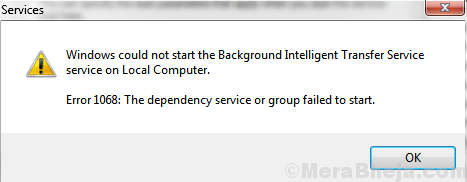
Az intelligens háttérszolgáltatás (BITS) a rendszer kulcsfontosságú szolgáltatása, amely felelős a Windows frissítéséért. Ha megszűnik működni, ez kihat az internetre és a Bluetooth-kapcsolatokra is. Ezért fontos a lehető leghamarabb kijavítani a hibát.
Próbálja ki az alábbi megoldásokat egyesével a probléma megoldására:
1. megoldás] A szolgáltatások állapotának kézi módosítása
Ha a Background Intelligent Transfer Service (BITS) nem indul el automatikusan, megpróbálhatjuk manuálisan elindítani és ellenőrizni, hogy ez így marad-e, azonban ez az ötlet általában kudarcot vall.
1] Nyomja meg a gombot Win + R és nyissa meg a Fuss ablak. Írja be a parancsot szolgáltatások.msc és az Enter billentyűt a Szolgáltatások ablak megnyitásához.
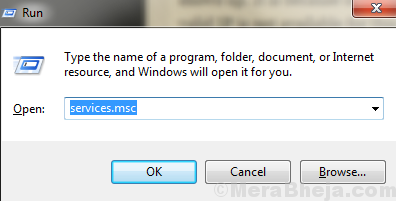
2] Keresse meg a listát, amely ábécé sorrendbe van rendezve Háttérben futó intelligens átviteli szolgáltatás. Kattintson a jobb gombbal rá, és válassza a lehetőséget Tulajdonságok.
3] Módosítsa a Indítási típus nak nek Kézikönyv és a Szolgáltatás állapota nak nek Rajt.

Két másik fontos szolgáltatás: a hálózati helyismeret és a hálózati lista. Ellenőrizze, hogy állapotuk fut. Ha nem, indítsa el őket manuálisan.
2. megoldás] Vizsgálja meg a rendszerünket rosszindulatú programok ellen
A vírus egy dolog, az általános rosszindulatú programok pedig egy másik dolog. Ha a Háttér intelligens átviteli szolgáltatás (BITS) elindításának problémájával nézünk szembe, próbálja meg a rendszert egy teljes védelmet nyújtó víruskereső programmal átvizsgálni.
3. megoldás] Módosítsa az indítási típust
1] Nyomja meg a gombot Win + R a Run ablak megnyitásához. Írja be a parancsot msconfig és nyomja meg az Enter billentyűt. Megnyitná a Rendszerbeállítások.
2] Az Általános fülön állítsa a választógombot a következőre: Szelektív indítás.
3] Törölje a jelöléstIndító elemek betöltése.
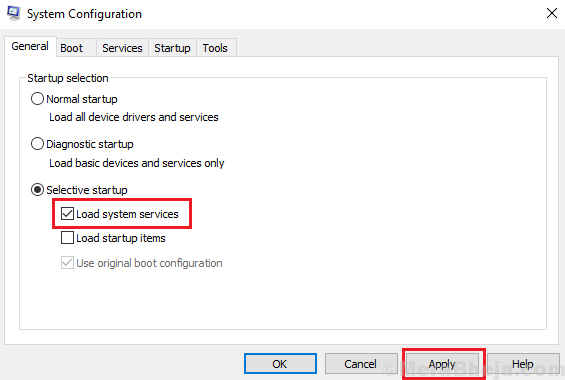
4] Kattintson a gombra rendben és újrakezd a rendszer.
Remélem ez segít!


